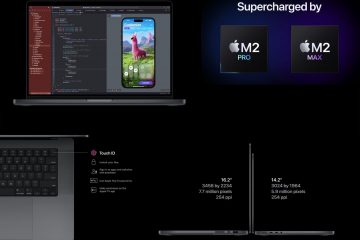Esistono diversi modi per convertire un PDF in un audiolibro o per fartelo leggere ad alta voce dal tuo computer. In questo articolo, esamineremo alcuni dei metodi che possono aiutarti a convertire i tuoi PDF in un audiolibro o utilizzare un software di sintesi vocale per leggerli ad alta voce.
1. Natural Reader
In evidenza:
offre la migliore esperienza audio rispetto a qualsiasi altra opzione in questo articolo. La voce generata dall’intelligenza artificiale è quasi come se un essere umano ti stesse leggendo. Puoi scegliere tra diverse voci. Bellissimo aspetto del sito web. L’ascolto è gratuito, ma è necessario un abbonamento per scaricare il file mp3.
Puoi inserire il tuo PDF nel sito web di Natural Reader e leggerà il suo testo con una straordinaria voce simile a quella umana. Ecco come:
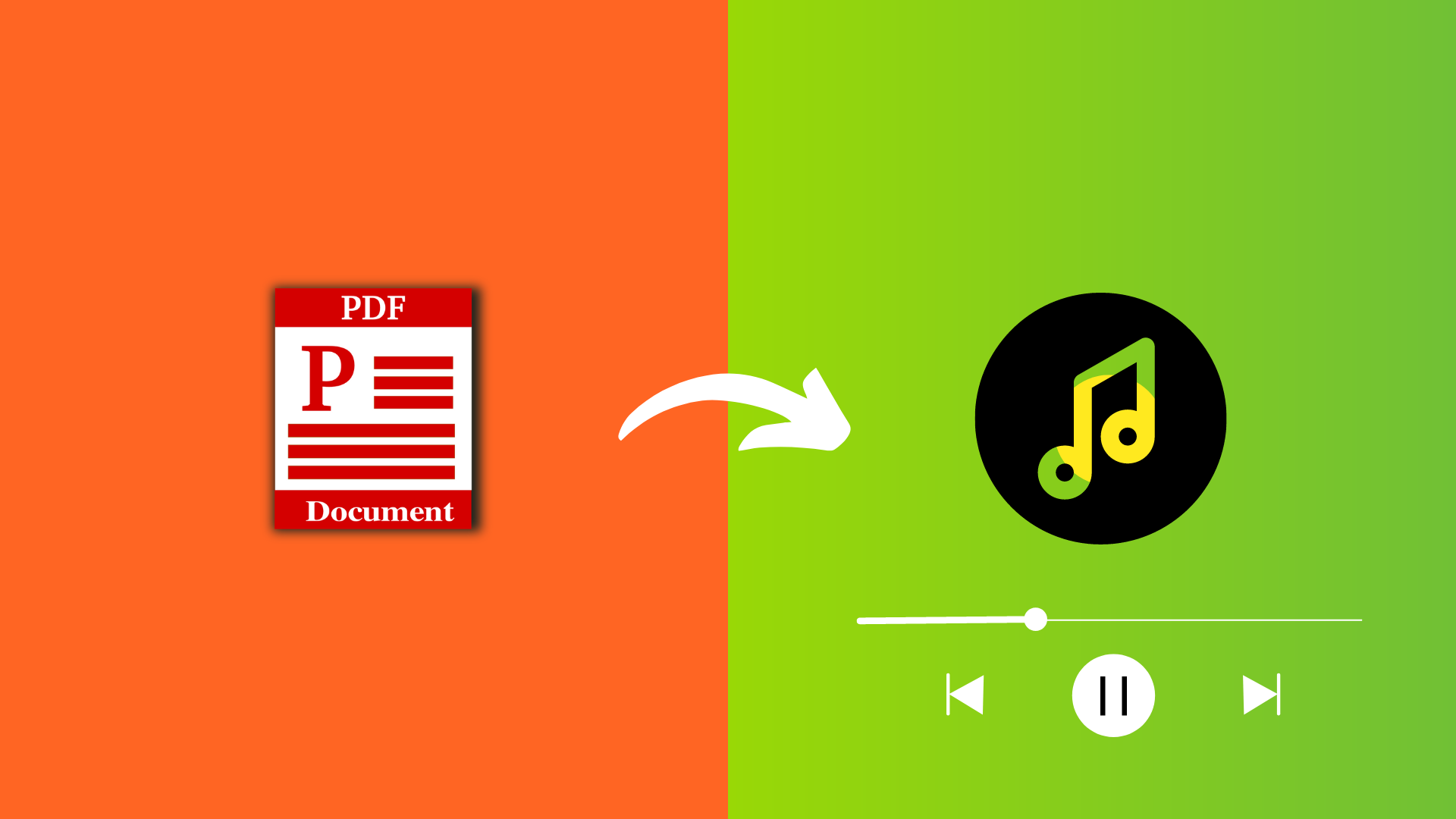 Visita Natural Reader nel tuo browser web. Fai clic su Inizia gratuitamente e si aprirà in una nuova scheda. Seleziona la tua lingua dall’alto, quindi scegli la voce preferita. Puoi visualizzare l’anteprima della voce facendo clic sulla sua miniatura. Successivamente, fai clic su Avanti. Ora trascina e rilascia il tuo PDF in questa finestra del browser o fai clic su Aggiungi file > Documenti e seleziona il tuo PDF. Dopo pochi secondi di elaborazione, Natural Reader caricherà il contenuto del tuo PDF sullo schermo. Premi il pulsante di riproduzione dall’alto.
Visita Natural Reader nel tuo browser web. Fai clic su Inizia gratuitamente e si aprirà in una nuova scheda. Seleziona la tua lingua dall’alto, quindi scegli la voce preferita. Puoi visualizzare l’anteprima della voce facendo clic sulla sua miniatura. Successivamente, fai clic su Avanti. Ora trascina e rilascia il tuo PDF in questa finestra del browser o fai clic su Aggiungi file > Documenti e seleziona il tuo PDF. Dopo pochi secondi di elaborazione, Natural Reader caricherà il contenuto del tuo PDF sullo schermo. Premi il pulsante di riproduzione dall’alto. 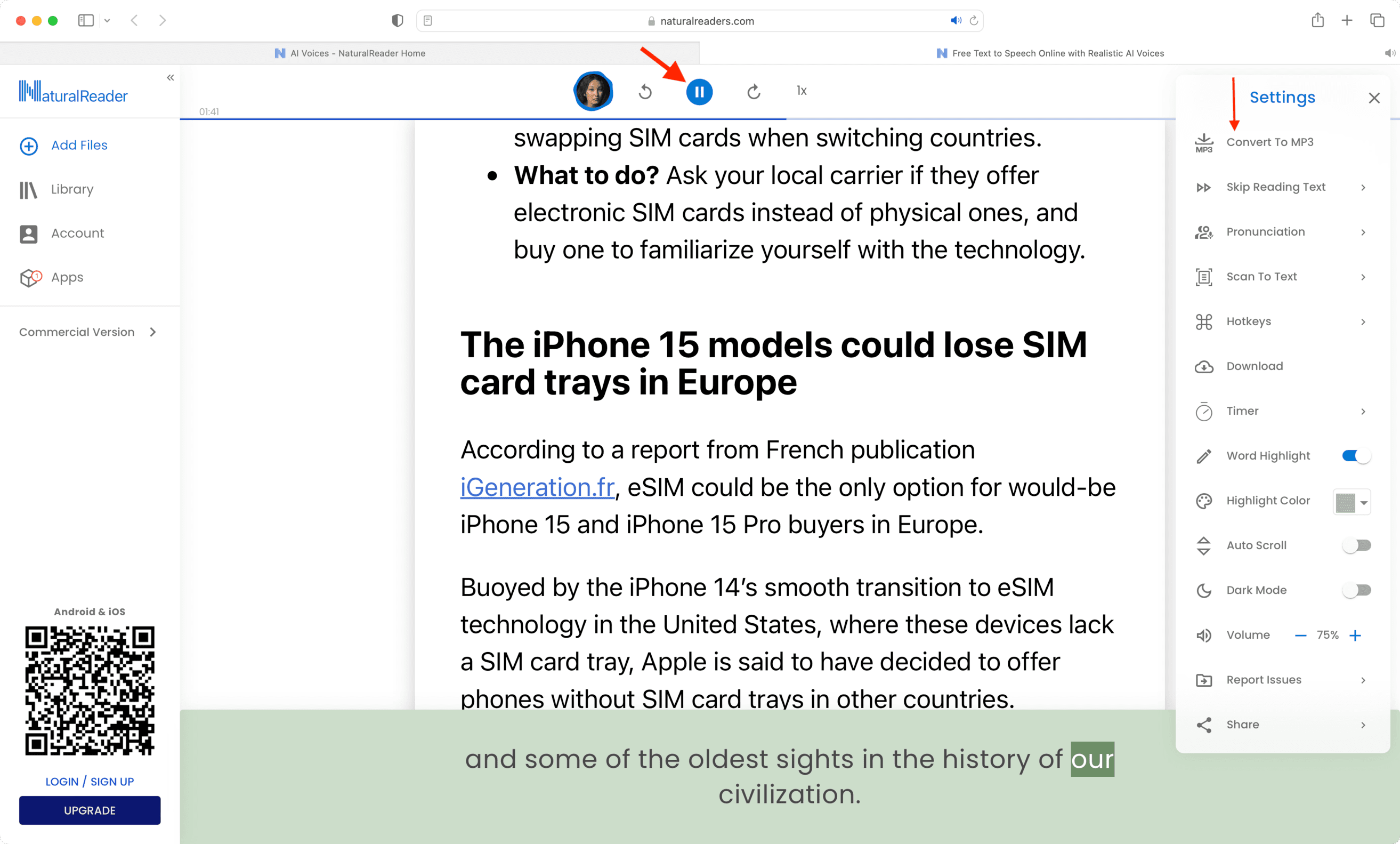
Questo è tutto. Mettiti comodo e il tuo computer ti leggerà il PDF.
Se desideri scaricare il PDF in formato mp3, fai clic sull’icona dei tre puntini in alto a destra e scegli Converti in MP3. Come accennato, è necessario un abbonamento per scaricare l’audio in locale.
2. Conversione online
In evidenza:
Converti gratuitamente PDF in audio e scarica il file audio. Puoi scegliere tra diversi formati audio come MP3, OGG, AAC, OPUS, AIFF, FLAC, MAA, WAV e WMA. Strumenti utili per modificare bitrate, frequenza audio e canali audio. Puoi anche tagliare l’audio. Interfaccia facile da usare. L’estensione è disponibile per i browser Web più diffusi come Chrome e Firefox.
Ecco come trasformare gratuitamente il tuo PDF in un audiolibro:
visita il Pagina del convertitore da PDF a MP3 del sito Web Online Convert. Aggiungi qui il tuo PDF e premi Avvia. Premi Scarica una volta convertito il file. 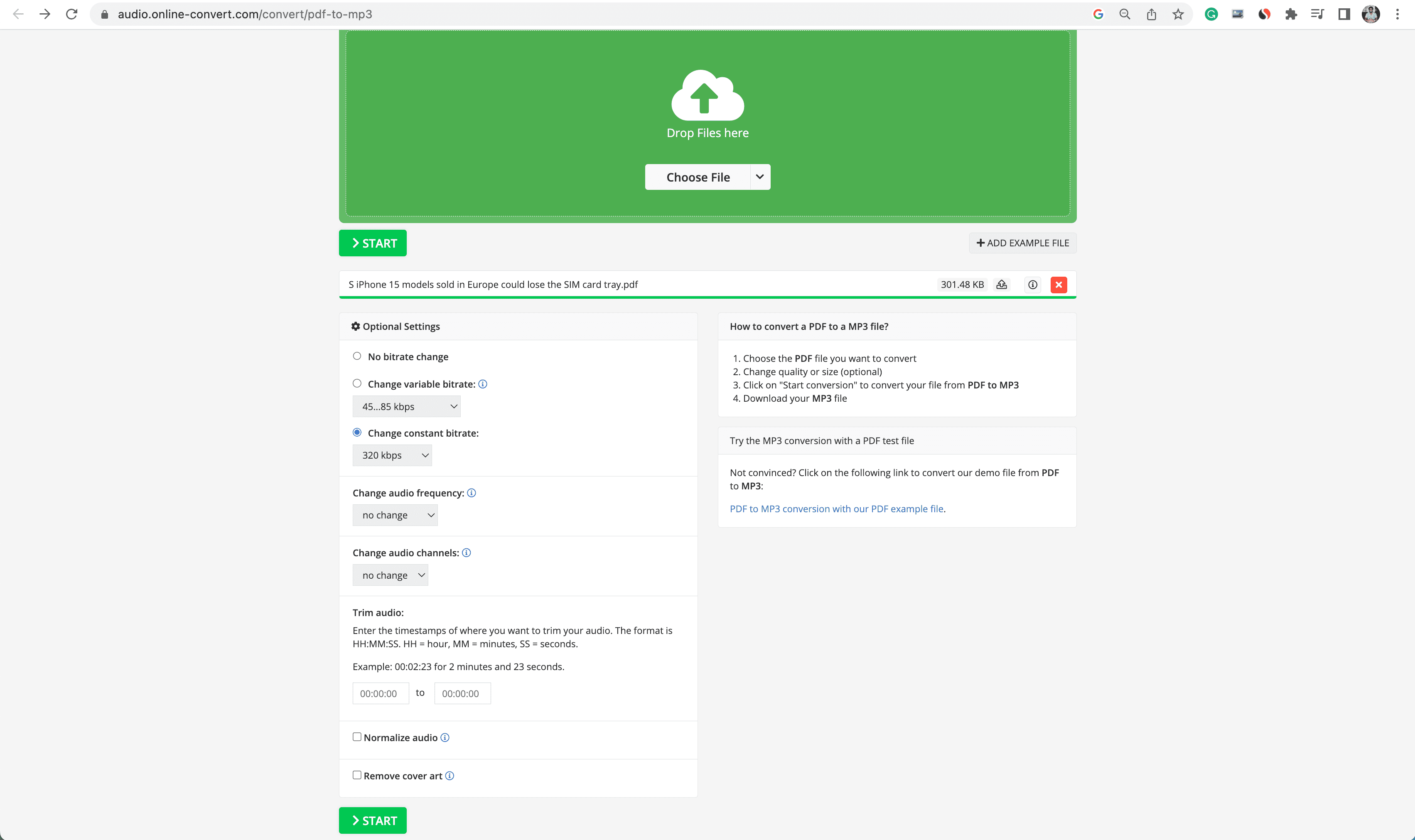
3. Zamzar
In evidenza:
Puoi trasformare il tuo PDF in un audiolibro e scaricarlo. La versione gratuita ti consente di caricare PDF di dimensioni fino a 50 MB. Suggerimento: se il tuo PDF è enorme, comprimilo per ridurne le dimensioni. Sei limitato a due conversioni gratuite al giorno.
Ecco come convertire gratuitamente il tuo PDF in formato audio e salvare il file mp3 in locale:
Visita Pagina del convertitore PDF di Zamzar. Trascina il tuo PDF sullo schermo del browser di Zamar o utilizza il pulsante Scegli file. Dopo aver aggiunto il PDF, fai clic sul pulsante Converti in e seleziona mp3 sotto l’intestazione Formati audio. Fai clic su Converti ora. Una volta completata la conversione, premi il pulsante Download per salvare il file audio sul tuo computer. 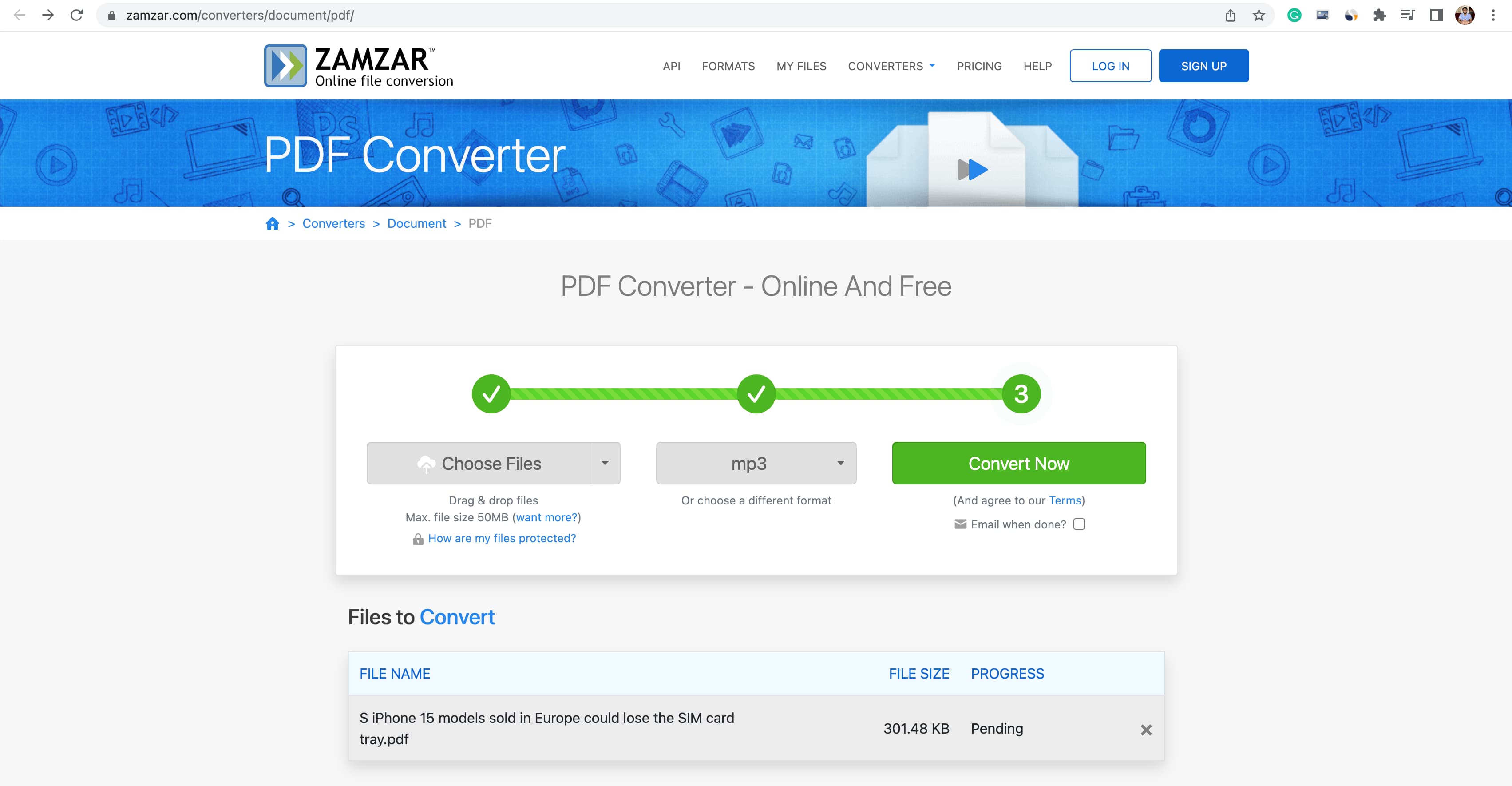
Nota: se vedi un errore, aggiorna la pagina senza tornare alla pagina precedente e dovrebbe mostrare il pulsante Download.
4. Qualsiasi conversione
In evidenza:
puoi trasformare il tuo PDF in un file mp3 e salvarlo offline. Non mi piace il file audio finale che ottieni da questo sito web. La voce sembra troppo ovattata e poco chiara per i miei gusti, ma il tuo chilometraggio può variare.
Scopri i passaggi per trasformare un PDF in un audiolibro utilizzando Any Conv:
visita pagina Convertitore da PDF a MP3. Aggiungi qui il tuo PDF. Assicurati che l’uscita MP3 sia selezionata e fai clic su Converti. Premi il pulsante Scarica MP3 una volta che il PDF è stato convertito in audio. 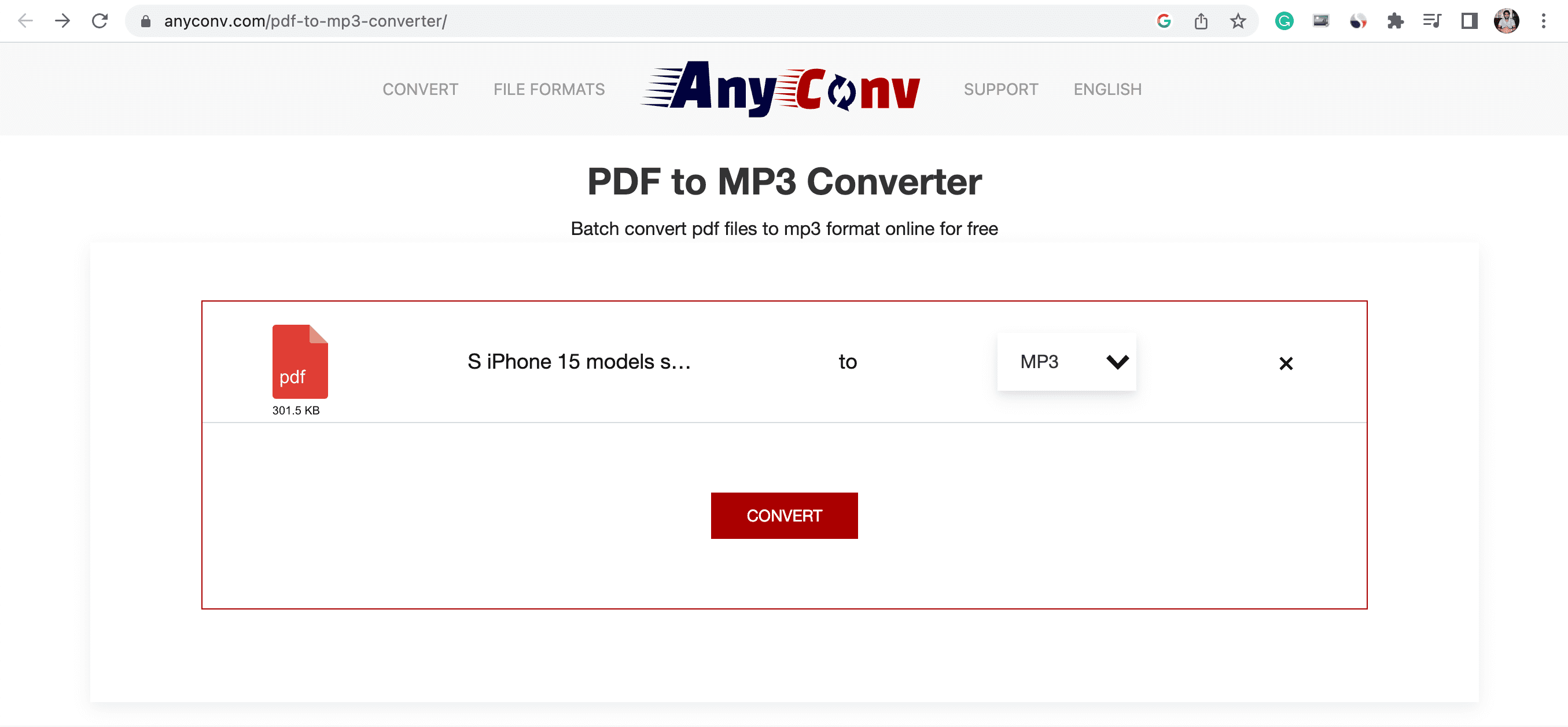
5. Adobe Acrobat Reader
In evidenza:
la versione gratuita di questa app leggerà il testo PDF. Non puoi scaricarlo come file audio. La voce audio è robotica ma comprensibile. Devi scaricare un’app di grandi dimensioni sul tuo Mac o PC e potrebbe essere necessario liberare spazio locale.
Ecco come ascoltare i tuoi PDF utilizzando Adobe Acrobat Reader:
Scarica l’app e installalo. Apri il tuo PDF all’interno di Adobe Acrobat Reader. Fai clic su Visualizza > Leggi ad alta voce > Attiva Leggi ad alta voce. L’app leggerà il primo par. Puoi fare clic su altri paragrafi e li selezionerà con un rettangolo sottile e lo leggerà. Puoi anche fare clic su Visualizza > Leggi ad alta voce > Leggi solo questa pagina o Leggi fino alla fine del documento. 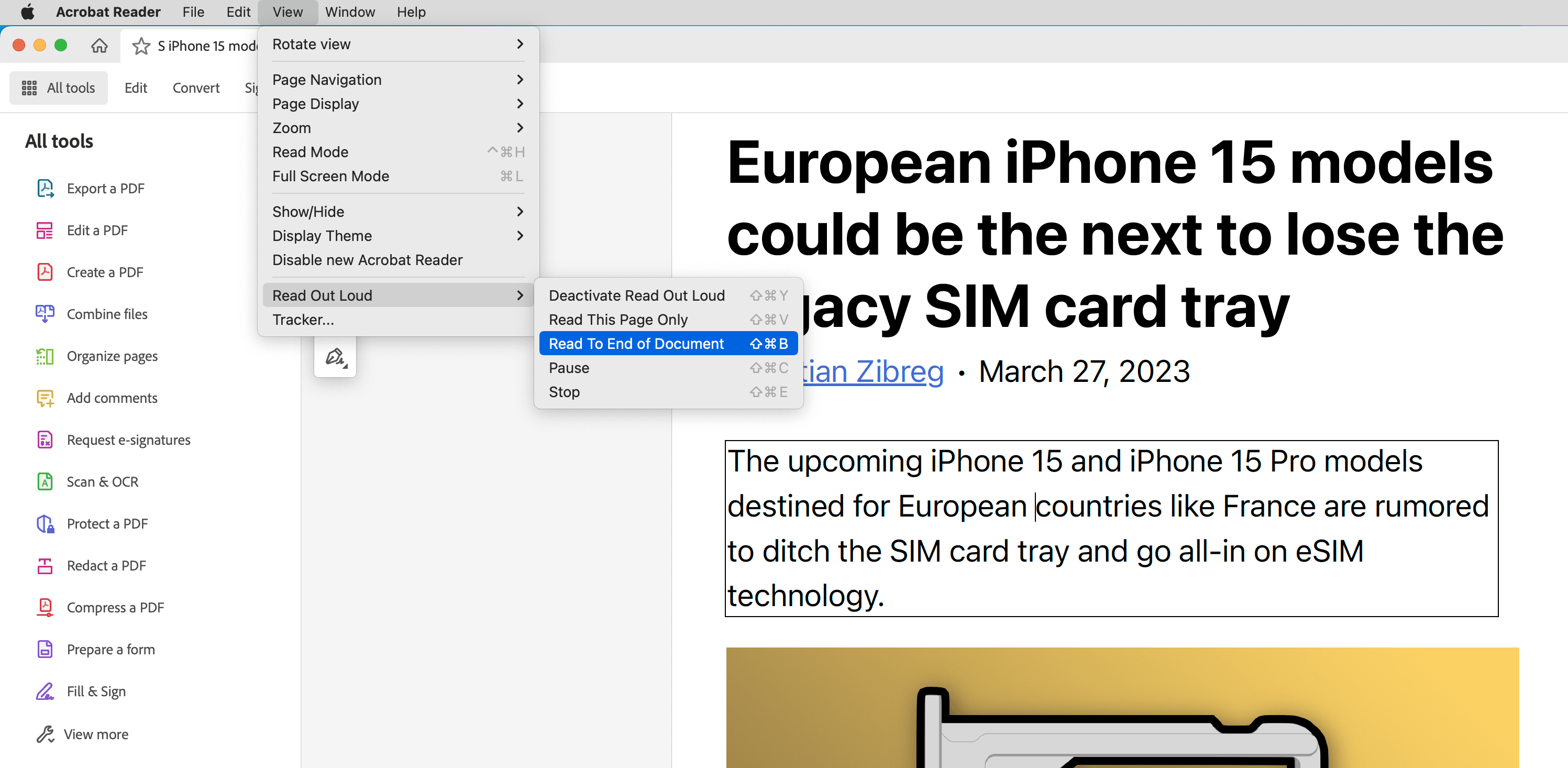
6. Anteprima Mac
In evidenza:
il tuo computer macOS ti leggerà il PDF. L’anteprima è un’app integrata e quindi non è necessario scaricare o configurare nulla. Puoi scegliere tra varie voci di sistema in diverse lingue e accenti accedendo a Impostazioni di sistema > Accessibilità > Contenuti vocali > Voce di sistema.
Ecco come ascoltare i PDF senza scaricare un’app su Mac:
Apri il PDF in Anteprima. Seleziona l’intero testo PDF o una parte. Fai clic su Modifica > Parola > Inizia a parlare. Segui il passaggio 3 e premi Smetti di parlare oppure usa il pulsante di disattivazione del volume quando necessario. 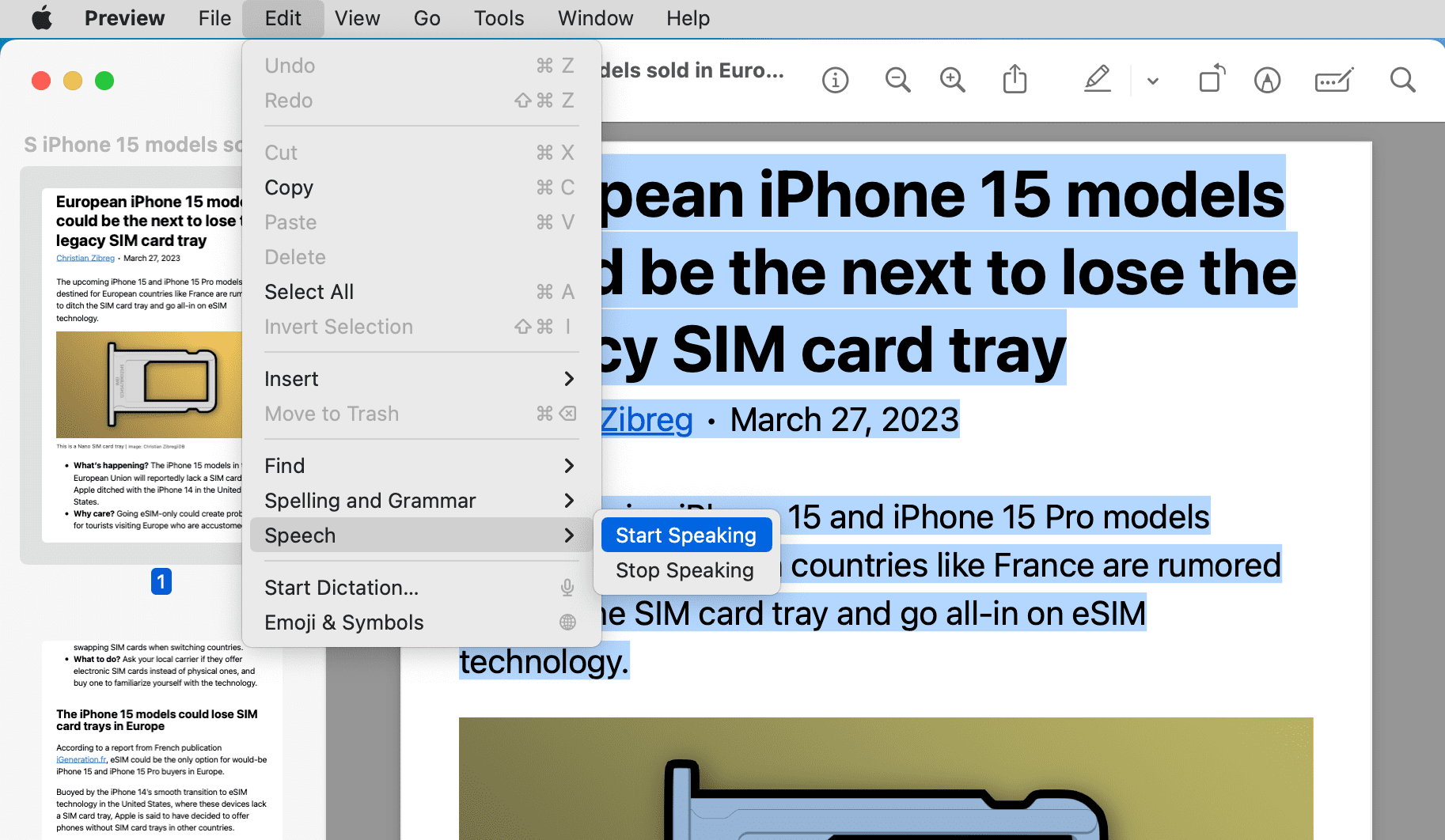
Dopo aver convertito il PDF in audio
Una volta trasformato il tuo PDF in un audiolibro, puoi ascoltarlo sul tuo computer, sincronizzarlo con l’app Musica sul tuo iPhone o iPad o trasferiscilo sul tuo telefono Android.
Procedi alla prossima: